Режим на фокусиране на iPhone: какво представлява и как да го използвате
iOS 15 въвежда нов начин за минимизиране на разсейването в живота ви с обрат към конвенционалния метод на използване на iPhone не безпокойте. Focus ви позволява да зададете филтри за известия, обаждания и съобщения, така че да стесните сигналите си до точно това, от което се нуждаете в този момент. Той също така предлага възможност за автоматичен отговор на съобщения, когато не сте на разположение и много повече. Ето вижте всичко, което трябва да знаете за режима на фокусиране на iPhone.
Има ли режим на фокусиране на iPhone?
При условие че имате инсталиран iOS 15 на вашия iPhone, тогава да, имате функцията Focus Mode. Въпреки това, iOS 15 поддържа iPhone 6s и по-нови, така че ако имате по-стар iPhone, не можете да актуализирате до iOS 15.
Понастоящем iOS 15 се предлага само в бета форма за разработчици, така че не всички потребители могат да го изтеглят. Въпреки това, безплатна публична бета версия ще бъде достъпна през юли, като официалната дата на пускане е определена за есента на 2021 г.
Как да сложа моя iPhone в режим на фокусиране?
След като инсталирате iOS 15, е лесно да активирате режим на фокусиране. Ето къде да търсите и как да го настроите.
На вашия iPhone докоснете Настройки.
-
Докоснете Фокус.
Може да се наложи да превъртите надолу, за да намерите опцията.
-
Докоснете символа плюс, за да настроите как искате да фокусирате.
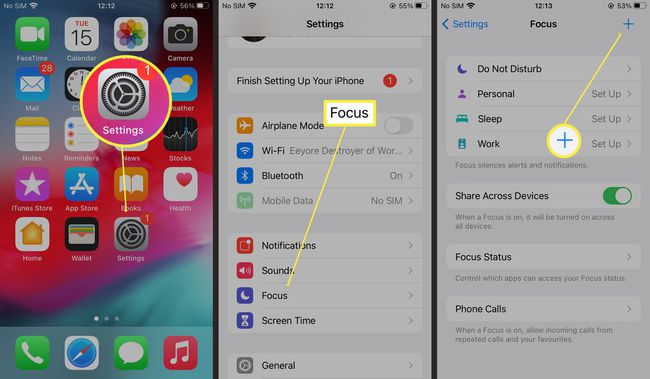
Докоснете предварително зададена настройка. Включени са селекция от предварителни настройки, включително шофиране, игри, фитнес и четене за различни сценарии.
Докоснете Следващия.
Докоснете Добави контакт за да добавите контакт, от когото все още ще получавате известия или изберете Разрешаване Няма да не приема никакви.
-
Докоснете Добавете приложение или Разрешаване Няма за да разрешите известия от приложения.

Докоснете Позволете чувствителност към времето за да позволите все още да се получават чувствителни към времето известия, като съобщения за доставка на поръчки.
Докоснете Включете автоматично за да включите режима на фокусиране, когато вашият iPhone установи, че шофирате, играете или тренирате, в зависимост от това, което изберете.
Какво мога да направя с режим на фокусиране?
Използването на предварително зададена настройка е най-бързият начин да настроите режим на фокусиране на вашия iPhone, но можете да направите много повече с обратната функция „Не безпокойте“. Ето един поглед към ключовите промени, които можете да направите.
- Разширен режим „Не безпокойте“.. Докоснете „Не безпокойте“ в менюто „Фокус“ и можете да настроите „Не безпокойте“, за да разрешите определени контакти и известия за приложения, за да преминете, както и да изберете да затъмните заключения екран или дори да скриете известията изцяло.
- Задайте таймери. Ако искате в определено време от деня да не се получават известия на iPhone, можете да настроите всички предварително зададени настройки за фокусиране и режима „Не безпокойте“ да се активират само в определен час. Това е идеално, ако имате нужда от престой вечер или през нощта.
- Персонализиране на началния екран. Възможно е да настроите как изглежда началният екран, когато режимът на фокусиране е активиран, така че да виждате само това, което е най-важно за вас в момента.
- Автоматизация. Всички предварително зададени настройки могат да бъдат зададени, така че те автоматично се включват, когато настъпи съответната дейност. Например, използвайте предварително зададената настройка за шофиране и вашият iPhone ще разпознае кога шофирате и автоматично ще го включи.
- Споделяне на устройство. Ако използвате няколко устройства, работещи с iOS 15, можете да настроите режим на фокусиране да се споделя на всички устройства, като ви спестява необходимостта да го настройвате поотделно.
- Автоматичен отговор. Получавате ли съобщение, докато режимът на фокусиране е активен? Възможно е да използвате превключвателя за автоматичен отговор, за да гарантирате, че лицето, което изпраща съобщения, получава автоматично съобщение, което да каже, че сте заети и известията са заглушени.
ЧЗВ
-
Как да настроите фокуса върху камерата на iPhone?
За да промените фокуса на камерата към определена област, докоснете областта на екрана, която искате да коригирате. Натиснете дълго екрана, докато видите AE/AF Lock, така че елементите да не се променят, когато преместите камерата.
-
Какво представлява фокусът за проследяване на iPhone?
Follow Focus проследява вашите избори, точката на вмъкване на текст и текста, който въвеждате. За да го активирате, отидете на Настройки > Достъпност > Увеличаване, включи Увеличаванеи изберете Следвайте Focus.
-
Защо камерата на моя iPhone не фокусира?
Ако камерата на вашия iPhone не фокусира правилно, опитайте отстраняване на проблема. Свалете калъфа, почистете обектива и задайте точката на фокусиране. Ако все още не фокусира, изключете AE/AF Lock, актуализирайте iOS и рестартирайте телефона.
